PDF内の特定のコンテンツを消去する方法
- coldplay.xixiオリジナル
- 2021-01-08 11:47:3257851ブラウズ
PDF 内の特定のコンテンツを削除する方法: 1. PDF エディターをインストールし、PDF ドキュメントを開きます; 2. 「コンテンツの編集」を選択し、削除するオブジェクトを選択します; 3. 「delete」キーを押して削除します。

この記事の動作環境: Windows 7 システム、Swift PDF Converter &&PDF 1.7、Dell G3 コンピューター。
PDF 内の特定のコンテンツを消去する方法:
1. 一般に、PDF ドキュメントを表示するには PDF リーダーが使用されますが、リーダーは PDF を読み取ることができません。変更する必要があるため、まずコンピュータに PDF エディタをインストールする必要があります。
2. ページ上のコンテンツを削除する. pdf ファイルをエディタで開いた後、pdf 文書を参照し、操作が必要なページにページを切り替えることができます。
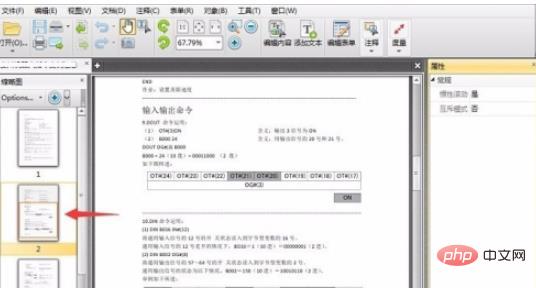
3. ツールバーの「コンテンツの編集」を選択します。ページ上のコンテンツを編集できます。削除するオブジェクトを選択し、「削除」を押します。または「←」キーを押して削除します。ページ上のマーキーをプルし、削除キーを押してマーキー内のコンテンツを削除することもできます。
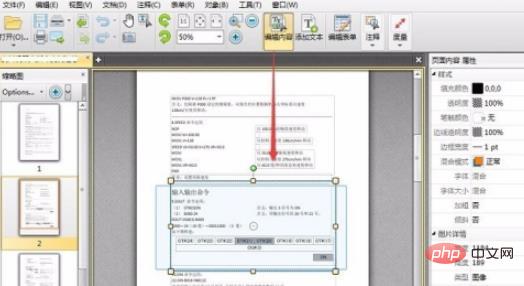
#4. 編集状態では、テキスト ボックスに入力し、テキスト ボックス内のテキストを削除または変更できます。テキストボックスを直接選択して削除することもできます。
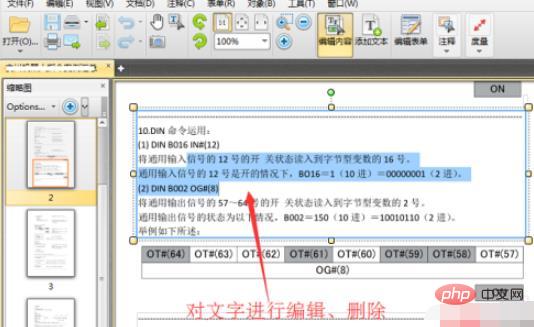
5. PDF ページを削除する場合は、サムネイル ペインで削除するページのサムネイルを右クリックし、[削除」コマンドを実行しました。確認後、ページは削除されました。
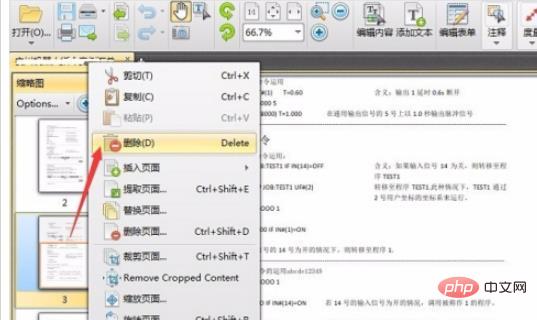
#6. PDF ファイルを編集した後、ファイル メニューの保存コマンドを選択して文書を保存します。
さらに関連する知識については、FAQ 列をご覧ください。
以上がPDF内の特定のコンテンツを消去する方法の詳細内容です。詳細については、PHP 中国語 Web サイトの他の関連記事を参照してください。

